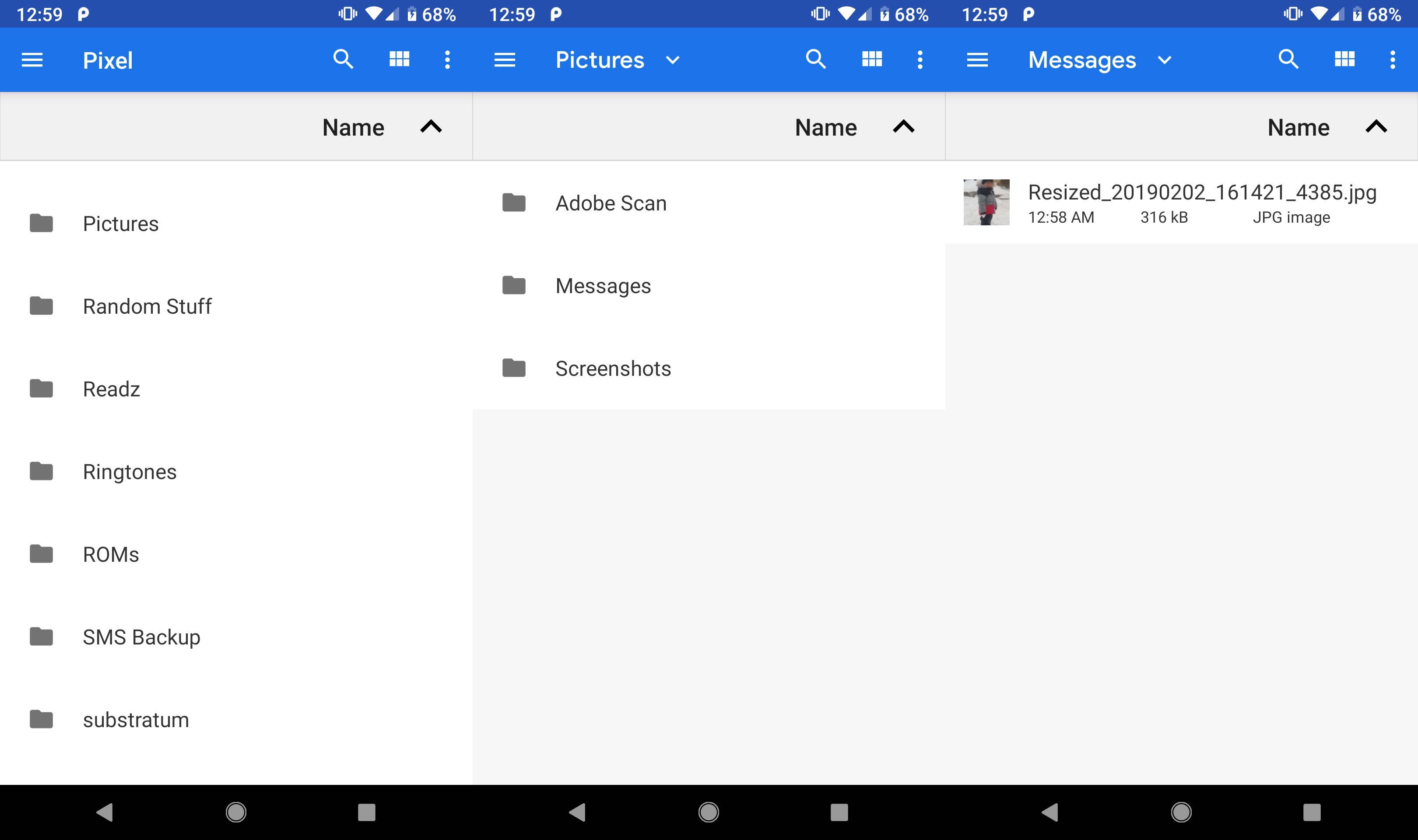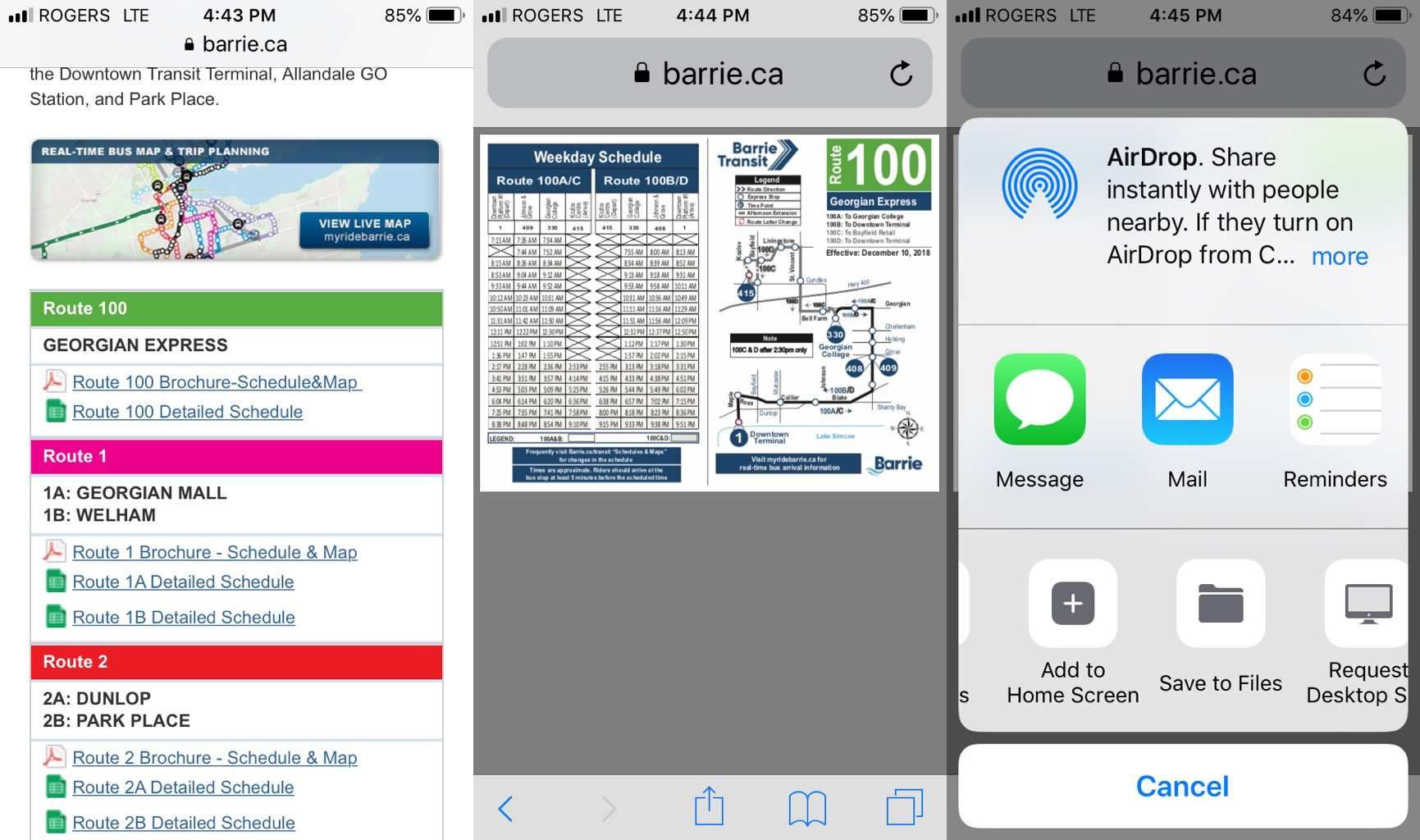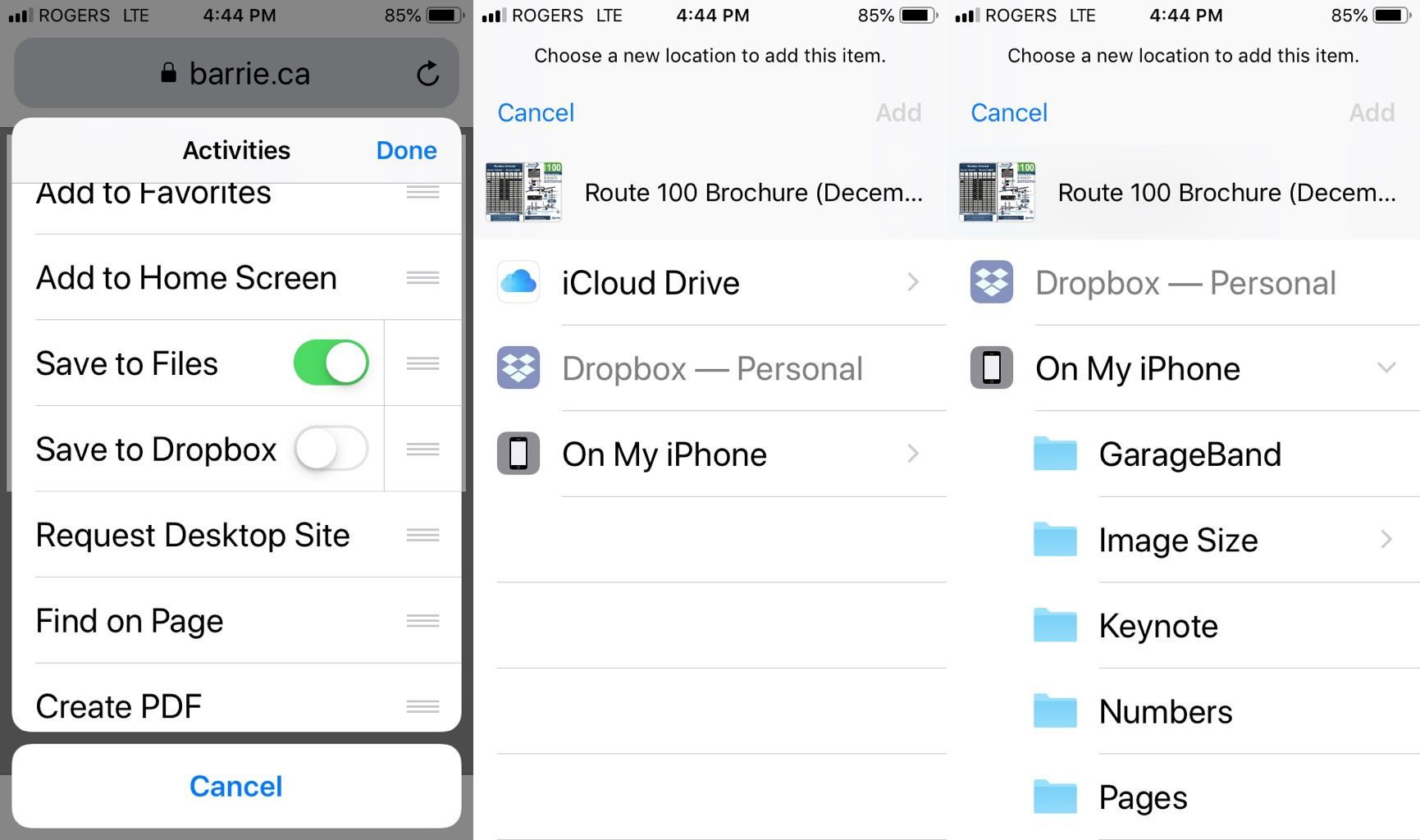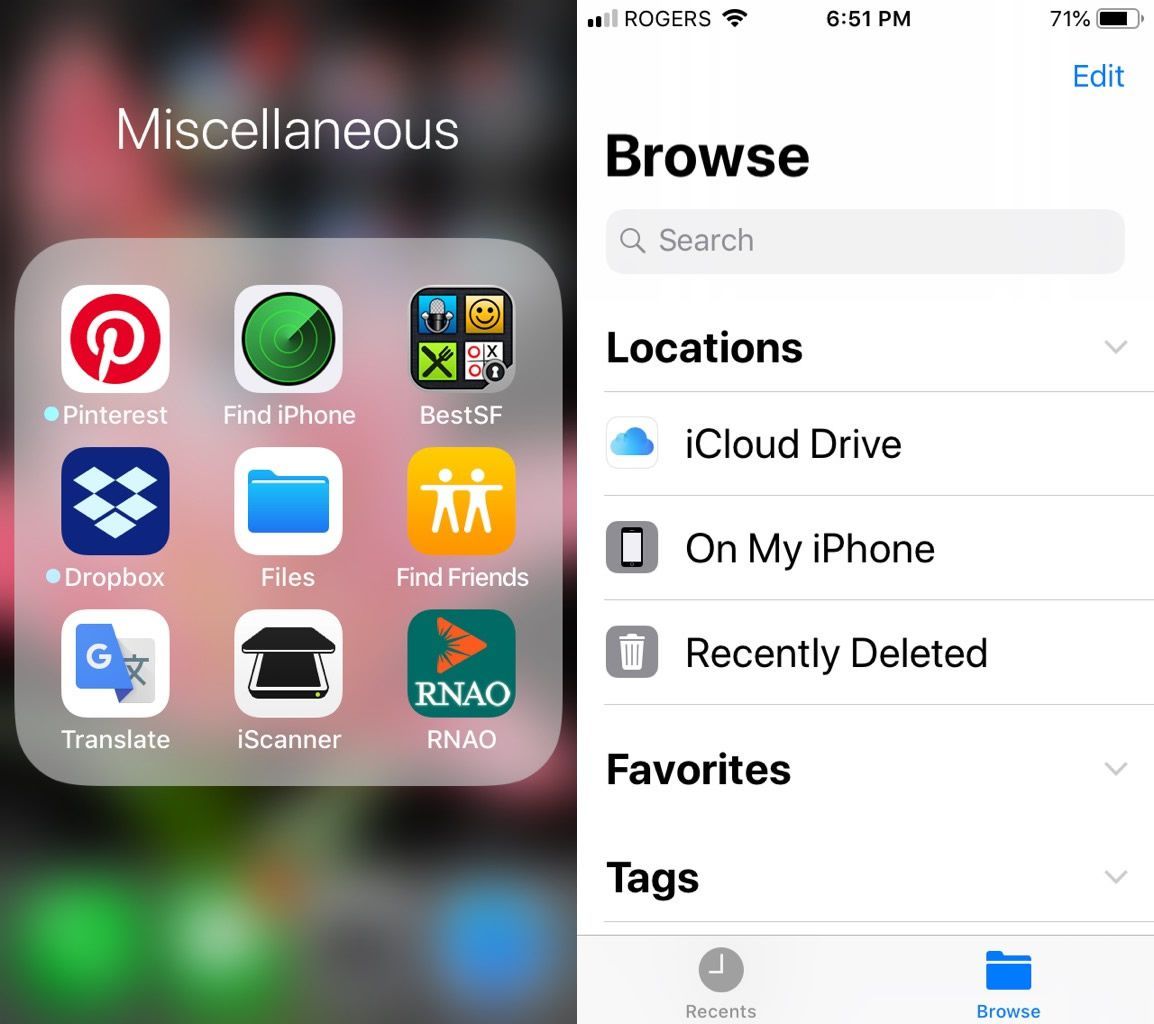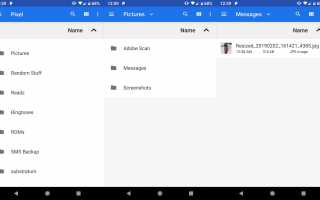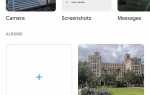Быстрый доступ к загруженным файлам на вашем смартфоне крайне важен, если вы хотите максимально использовать свое устройство. Загружали ли вы фотографии или видео, отправленные в виде текстового сообщения, вложения электронной почты или файлы во время просмотра веб-страниц, все они сохраняются где-то на вашем телефоне. Если вы пользователь Android, поиск загружаемых файлов аналогичен использованию Windows Explorer или Mac Finder, где папки можно сортировать и редактировать в обычном режиме. Если вы пользователь iPhone под управлением iOS 11 или 12, приложение Apple Files связывает вас со всеми хранилищами вашего устройства, как локально, так и в облаке.
Инструкции в этой статье относятся к Android Nougat, Oreo и Pie, а также к iOS 11 и 12.
Где мои загрузки на Android
Для навигации по внутреннему хранилищу Android вам понадобится только приложение файлового менеджера, такое как Мои файлы или ES File Explorer. Подключение телефона к компьютеру также позволит вам управлять всеми файлами и папками телефона. В большинстве случаев загружаемые файлы попадают в папку «Загрузки». Однако, в зависимости от приложения, местоположение может отличаться.
Открытые загрузки из сообщений Android
Откройте нужный файловый менеджер, нажмите Внутреннее хранилище (имя устройства), затем нажмите Фотографий.
Нажмите Сообщения.
Все ваши загруженные изображения, видео и голосовые клипы будут в Сообщения папка.

Фотографии или видео, загруженные с помощью приложения Instagram и Facebook Messenger, попадают в папку «Изображения».
Перейти к загрузкам для сообщений Samsung
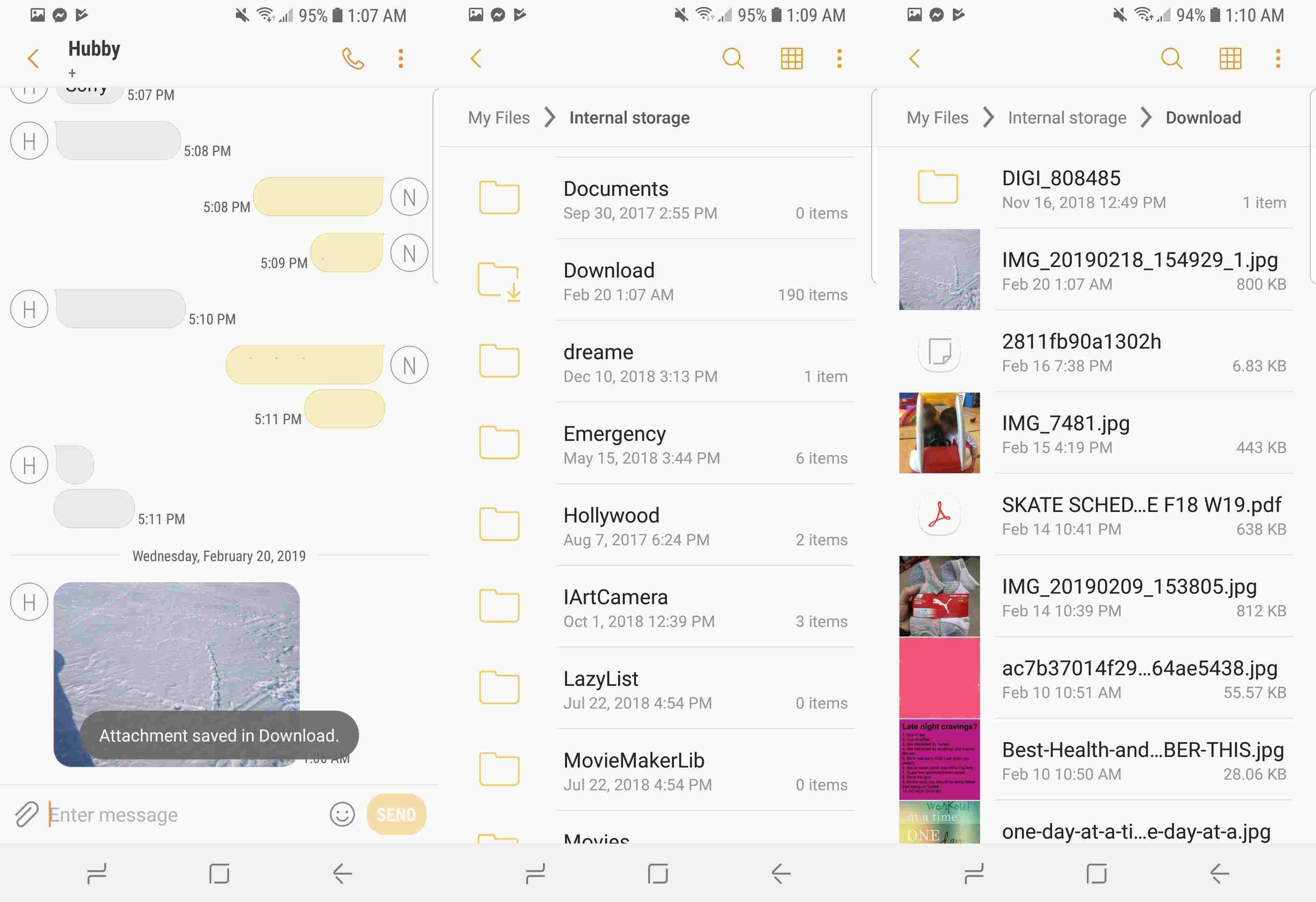
- Открыть Мои файлы приложение, затем нажмите Внутреннее хранилище.
- Нажмите Скачать.
- Все вложения, загруженные с помощью сообщений Samsung, будут находиться в Скачать каталог.
Папка загрузок для WhatsApp
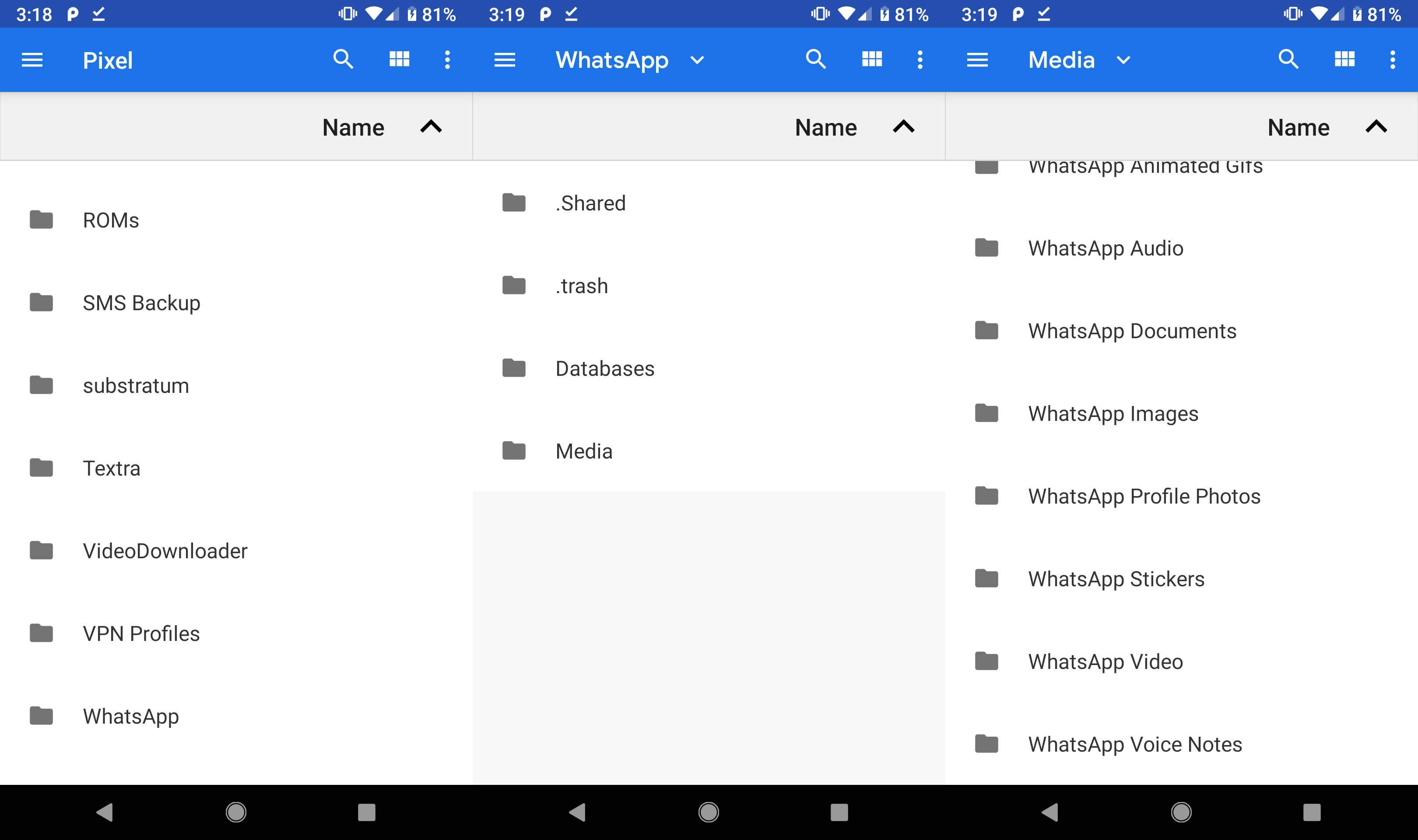
- Откройте ваш файловый менеджер, нажмите Внутреннее хранилище, тогда WhatsApp.
- Нажмите СМИ.
- Ваши файлы и вложения хранятся в соответствующих папках в каталоге мультимедиа WhatsApp.
Видео и изображения, загруженные с помощью таких приложений, как Hangouts и Textra, будут находиться в соответствующей папке на внутренней памяти вашего устройства.
Скачать папку для Google Chrome
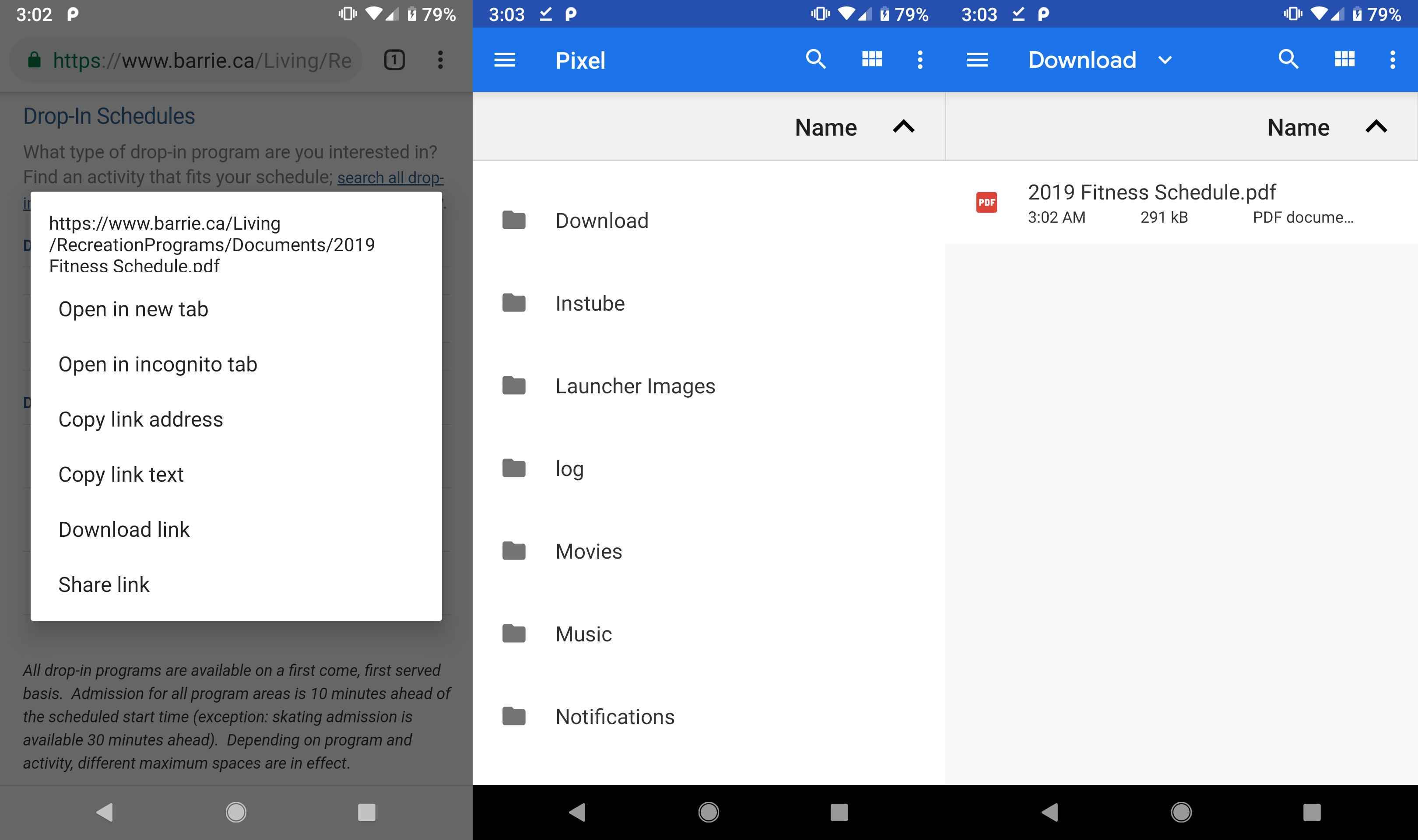
- Нажмите + удерживайте ссылку или файл, который вы хотите загрузить, пока не появятся дополнительные параметры, затем нажмите Ссылка для скачивания.
- Откройте ваш файловый менеджер и перейдите к Внутреннее хранилище, затем нажмите Скачать.
- Все файлы и вложения, загруженные при использовании Chrome, окажутся в Загрузки папка.
Загрузки для Gmail
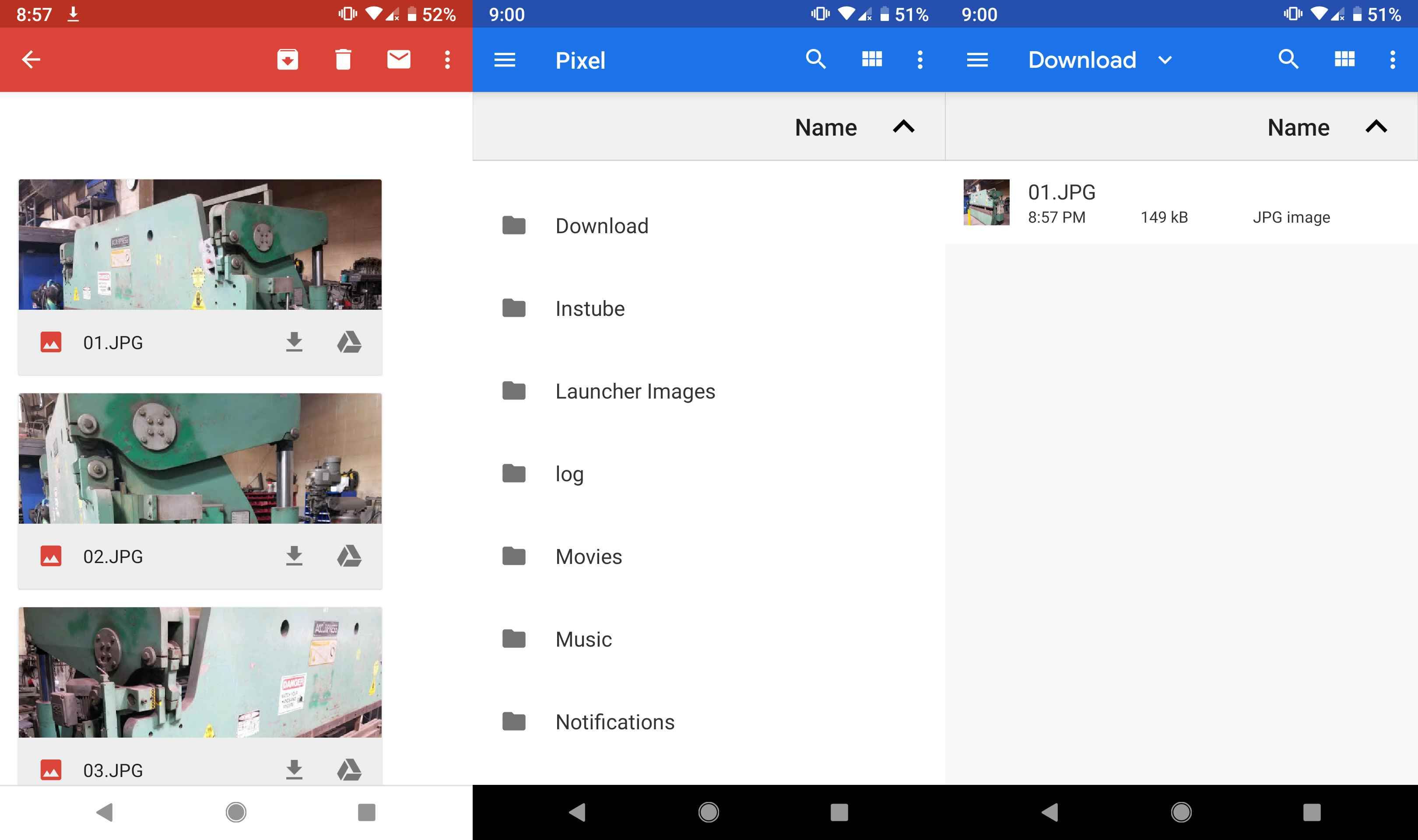
- Откройте свою электронную почту с приложением, затем нажмите скачать значок рядом со значком диска.
- Откройте свой файловый менеджер, перейдите к Внутреннее хранилище, затем нажмите Скачать.
- Все вложения, загруженные из Gmail, будут в вашей папке загрузки.
Такие приложения, как Outlook и Samsung Email, также хранят ваши вложения в папке «Загрузка».
Загрузки хранятся на вашем iPhone
Пользователи iPhone под управлением iOS 11 или 12 имеют больший контроль над тем, где хранятся файлы при загрузке. В прошлом загрузки заканчивались в месте на основе типа файла. Однако в iOS 11 и выше у вас теперь есть дополнительные опции при сохранении файлов на вашем iPhone.
iOS 12 автоматически сохраняет изображения и видео, отправленные и полученные через iMessage в Фото.
Мои загрузки в Safari на iPhone
открыто Сафари, затем нажмите на ссылку для скачивания.
Нажмите скачать значок в центре нижней части экрана.
Нажмите Сохранить в файлы.

обеспечивать Сохранить в файлы включен, затем нажмите Готово.
Нажмите На моем айфоне.
Выберите папку, в которую вы хотите сохранить файл.

Доступ к загрузкам на моем iPhone с приложением Files
Приложение Apple Files — более упрощенный подход к доступу к изображениям, видео и документам, сохраненным в приложениях вашего телефона и облачных службах. По сути, это файловый менеджер iPhone, и он требует iOS 11 и выше.
Открыть файлы приложение.
Нажмите опцию под Места изучить загрузки вашего iPhone.

Использовать Поиск вариант в верхней части экрана, чтобы быстро найти элемент.